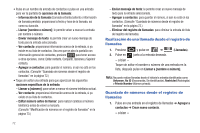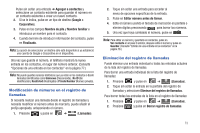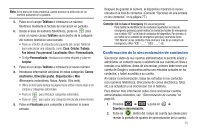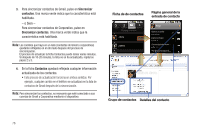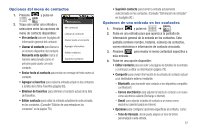Samsung SCH-M828C User Manual (user Manual) (ver.f6) (Spanish(north America)) - Page 80
Sincronizar, contactos, Sincronizar contactos, Contactos
 |
View all Samsung SCH-M828C manuals
Add to My Manuals
Save this manual to your list of manuals |
Page 80 highlights
3. Para sincronizar contactos de Gmail, pulse en Sincronizar contactos. Una marca verde indica que la característica está habilitada. - o bien - Para sincronizar contactos de Corporativo, pulse en Sincronizar contactos. Una marca verde indica que la característica está habilitada. Nota: Los cambios que haya en un lado (contactos de Gmail o corporativos) quedarán reflejados en el otro lado después del proceso de sincronización. El proceso de actualizar la ficha Contactos puede tomar varios minutos. Si después de 10-20 minutos, la lista no se ha actualizado, repita los pasos 2 y 3. 4. En la ficha Contactos quedará reflejada cualquier información actualizada de los contactos. • Este proceso de actualización funciona en ambos sentidos. Por ejemplo, cualquier cambio en el teléfono se actualizará en la lista de contactos de Gmail después de la sincronización. Nota: Para sincronizar los contactos, es necesario que esté conectado a sus cuentas de Gmail y Corporativa mediante el dispositivo. Ficha de de contactos Página general de la entrada de contacto Teléfono Llamadas Contactos Favoritos Mostrando 4 contactos Alicia Julieta Alicia Llamar al celular Llamar al hogar Correo electrónico per... Ver dirección principal Alicia Grupo de contactos Detalles del contacto 76